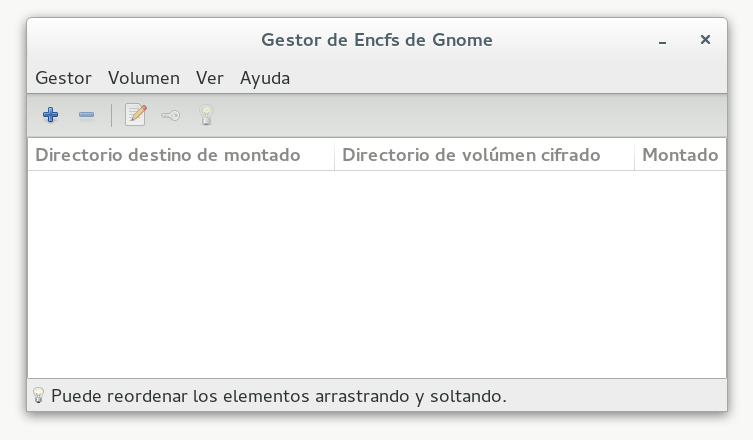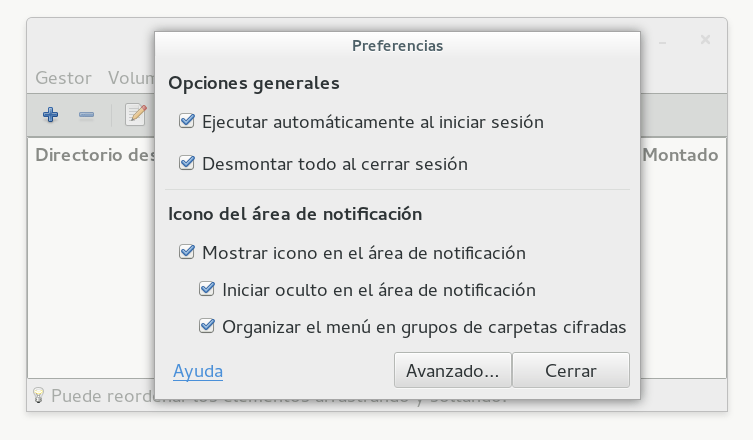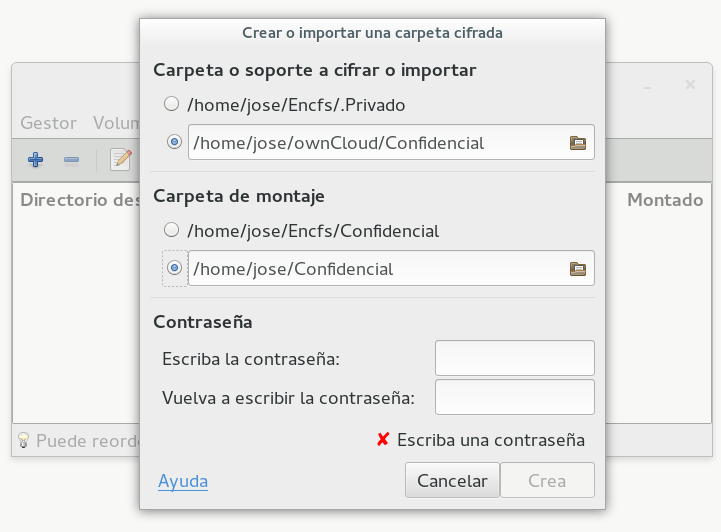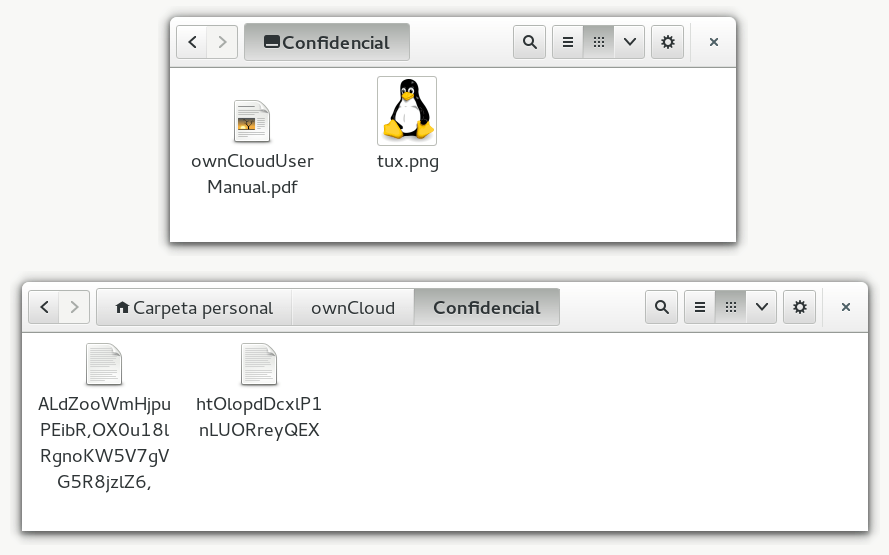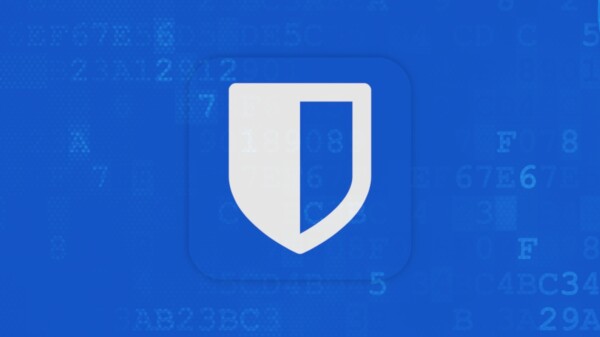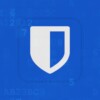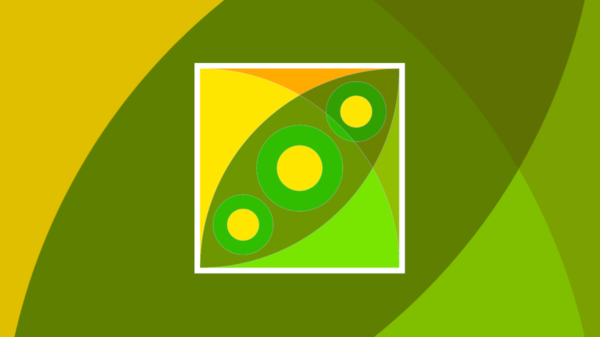La nube mola. Por razones de peso como utilidad, comodidad o productividad. Pero también tiene sus riesgos, bien lo sabemos. Toda la información que sale de nuestros equipos -incluso sin salir, pero esa es otra historia- está expuesta a que, como mínimo, las agencias gubernamentales de medio mundo puedan llegar a acceder a ella. Y sin embargo, a pesar del ultraje a los derechos civiles contra el que poco se puede hacer, deberías -es un consejo- seguir preocupándote más por los malos de medio pelo de siempre, los que intentan infectar tu computadora y asaltar las bases de datos de cuanto servicio en línea se ponga a tiro.
Volviendo a la nube, servicios como Dropbox, Google Drive, Ubuntu One y otros tantos, es innegable, nos hacen la vida más fácil. Utilizándolos de manera correcta tenemos:
- Posibilidad de acceder a nuestra información desde cualquier sitio.
- Posibilidad de compartir nuestra información con la mayor sencillez.
- Copias de seguridad redundantes (cada vez que se edita un archivo se conserva una copia del cambio) en servidores mantenidos por los mejores profesionales.
Por el contrario, al utilizar servicios en la nube la privacidad de nuestros datos está comprometidos desde el minuto uno, y ocasionalmente puede estarlo la seguridad, que no es lo mismo. Por ejemplo, una vez comprendida la diferencia entre cifrado en cliente o cifrado en servidor, podemos elegir un servicio basado en el segundo sistema para sentirnos más resguardados. Y puede funcionar, en el caso del cibercrímen; en el de las agencias de inteligencia tipo NSA no está tan claro, visto lo visto.
En cualquier caso, tienes la posibilidad de cifrar por tu cuenta y antes de que salgan de tu equipo, si no todos, sí algunos de los archivos que guardas en la nube, información confidencial, etc. ¿Cómo? Hay muchas formas de hacerlo, pero hoy te enseñamos una muy simple y efectiva: EncFS.
A diferencia de aplicaciones como TrueCrypt, que crean un contenedor con todos los datos a modo de archivo único, EncFS cifra cada archivo de manera individual, lo que lo hace ideal para utilizar en combinación con servicios de almacenamiento y sincronización en la nube. EncFS, por supuesto, es software libre y lo tienes en los repositorios de tu distribución con total certeza.
Una vez instalado, EncFS puede ser utilizado mediante clientes de escritorio o la línea de comandos, y aunque es muy sencillo hacerlo de cualquiera de las maneras, hoy nos acercamos al escritorio GNOME -que incluye GNOME Shell, Unity, Cinnamon y demás variantes- tomando para el ejemplo una completa aplicación como es GNOME EncFS Manager (GEncfsM), que en Ubuntu y derivadas toca conseguir vía repositorio PPA. Ahora sí, es más rápido por consola:
sudo add-apt-repository ppa:gencfsm/ppa sudo apt-get update sudo apt-get install gnome-encfs-manager
Y ya tenemos GEncfsM preparado para la acción:
La configuración inicial (Menú: «Gestor > Preferencias») es lo primero, aunque como viene por defecto está bien: se ejecuta automáticamente al inicio de cada sesión y lo desmonta todo al final de la misma.
Así funciona GEncfsM y, por extensión, EncFS:
La «carpeta o soporte a cifrar o importar» («origen») será la carpeta que guarde tus archivos sin cifrar. GEncfsM se encargará de montarla y desmontarla, previa introducción de contraseña, por lo que si no ejecutas EncFS, la carpeta ni siquiera existe en el disco duro.
Los archivos que introduzcas en la carpeta anterior aparecerán en la «carpeta de montaje» («destino»), ya cifrados y listos para ser almacenados en la nube de tu elección. De hecho, están dentro de la carpeta sincronizada (en mi caso, ownCloud):
Es decir, los archivos que quieras cifrar los pondrás siempre en la carpeta que monta , nunca en la otra, que permanecerá visible esté en funcionamiento EncFS o no.
¿Y qué sucede cuando borras uno de los archivos de la carpeta «origen»? Que GEncfsM creará automáticamente un directorio nuevo en la carpeta «destino» a modo de copia de seguridad con los archivos cifrados que han sido eliminados. ¿No te interesa? Lo borras también.
Terminando con GEncfsM, conviene mencionar que cada vez que se ejecute pedirá la contraseña para montar la carpeta de marras. Y nunca, bajo ningún concepto, debes olvidar la contraseña, porque perderías el acceso a tus datos. Además, cuanto más fuerte sea la contraseña, más fuerte será el cifrado.
Para evitar que la memoria te juegue una mala pasada, si tienes varias carpetas a montar, lo más aconsejable es que dejes que el gestor de claves de GNOME, Sea Horse, se encargue de estos menesteres. Así introducirás una única contraseña al inicio de sesión y asunto arreglado. GEncfsM se mantendrá constantemente en la bandeja de sistema.
Si en lugar de un escritorio GTK+ lo tuyo es KDE, la alternativa directa a GEncfsM es KEncFS, aunque no parece tener demasiada demanda y solo ofrece el código fuente y un precompilado para Arch Linux. Otra posibilidad es utilizar un servicio de menú de Dolphin, que debe instalarse como un paquete más (en el enlace se explica esta característica, pero no todos los servicios de menú se instalan igual). Nos referimos a KDE Service Menu EncFS (instaladores para Debian y Ubuntu). La mecánica en ambos casos es similar, y todas las soluciones basadas en EncFS son compatibles entre sí.
Por último, un dato importante: si «pasas» por EncFS archivos que quieras editar en línea, verás que no es posible. Por ejemplo, no puedes esperar que ownCloud o Google Drive reconozcan un documento que has cifrado y te permitan editarlo…, precisamente porque se trata de un archivo cifrado.
[Imagen: Shutterstock]